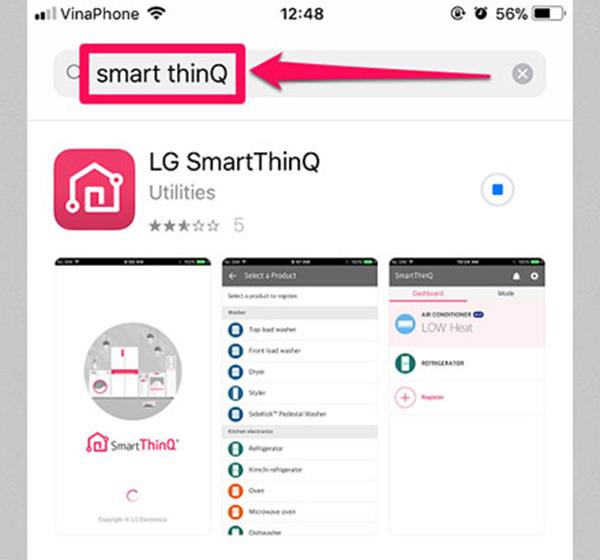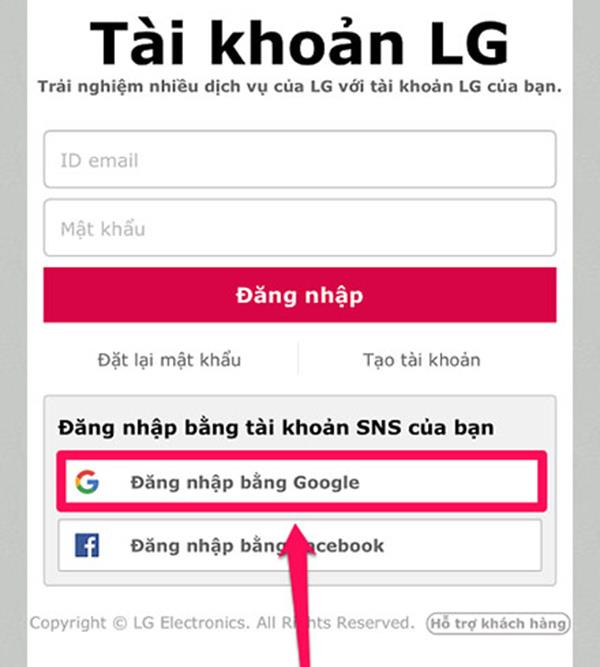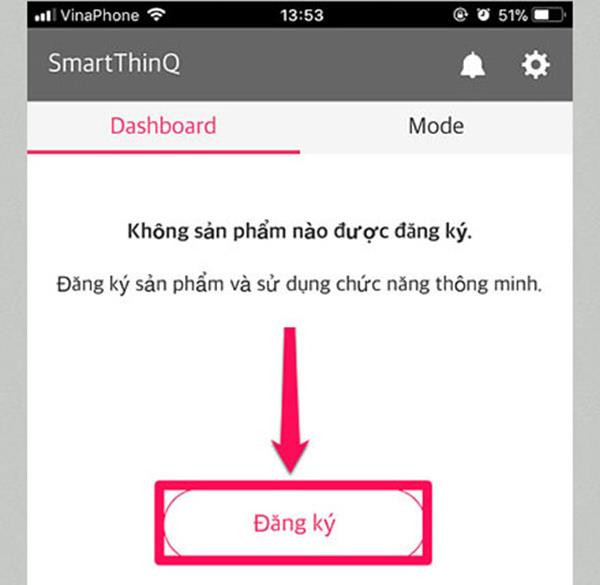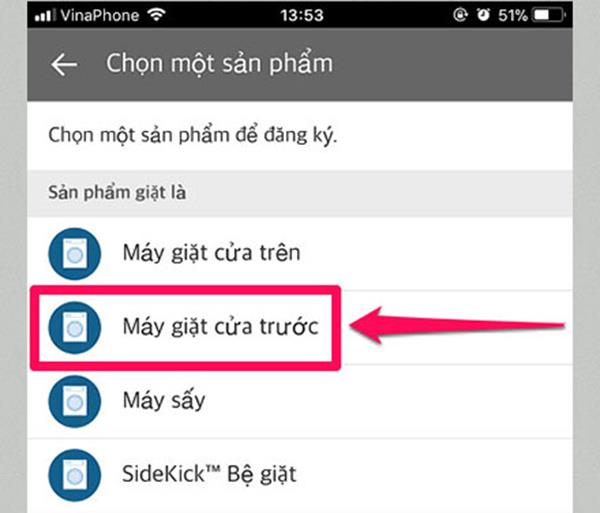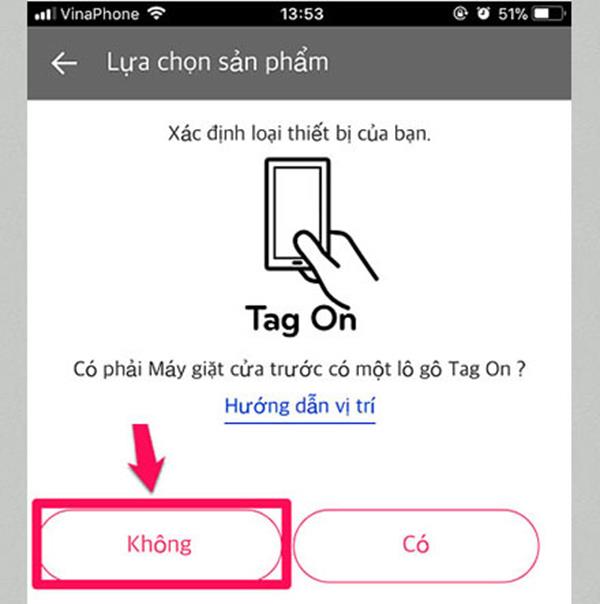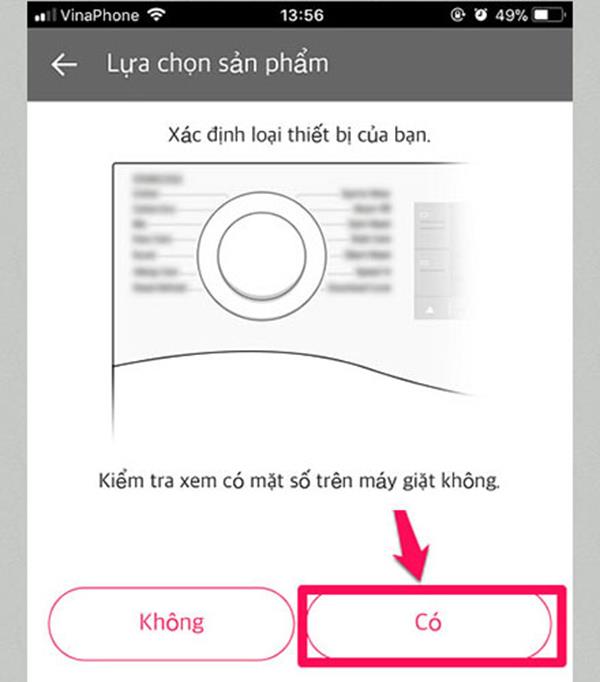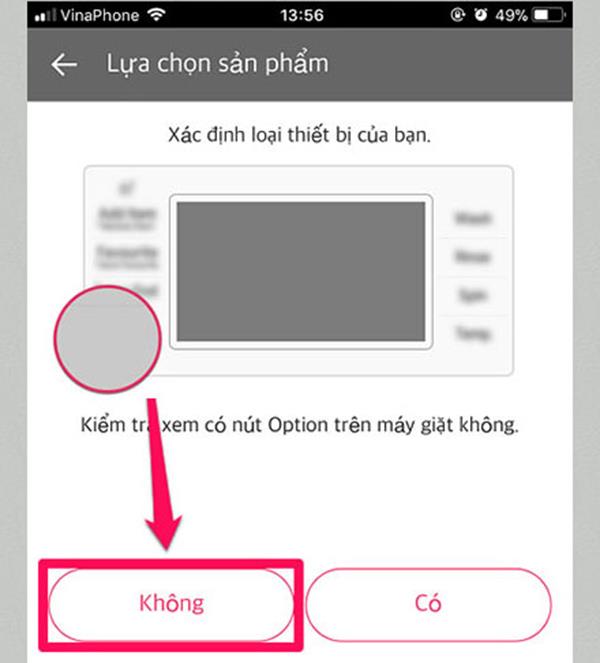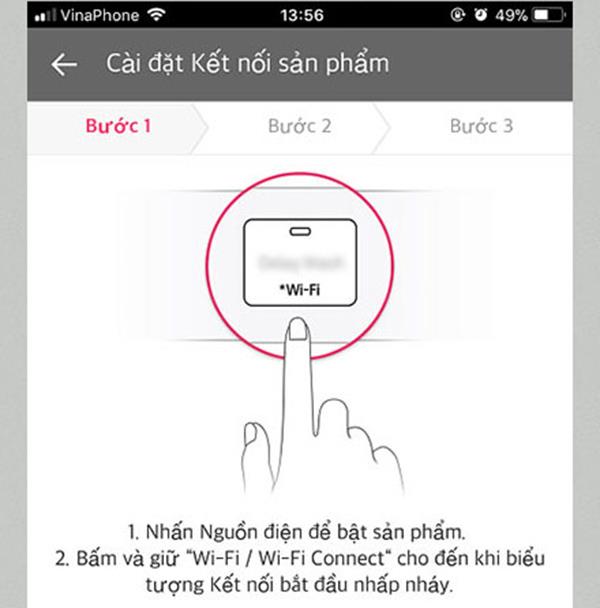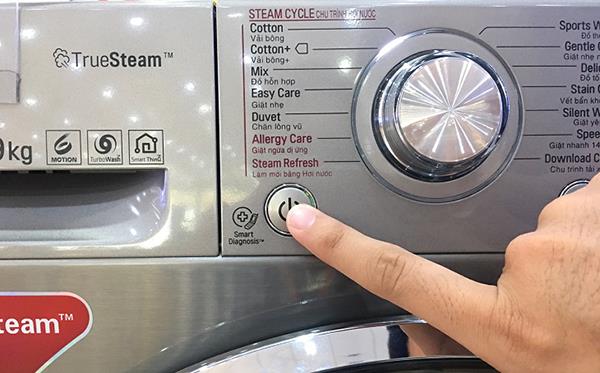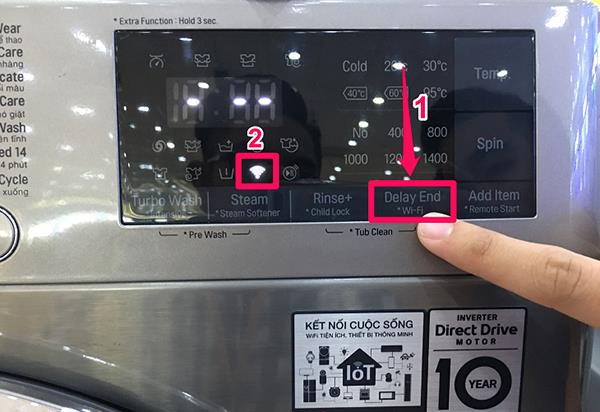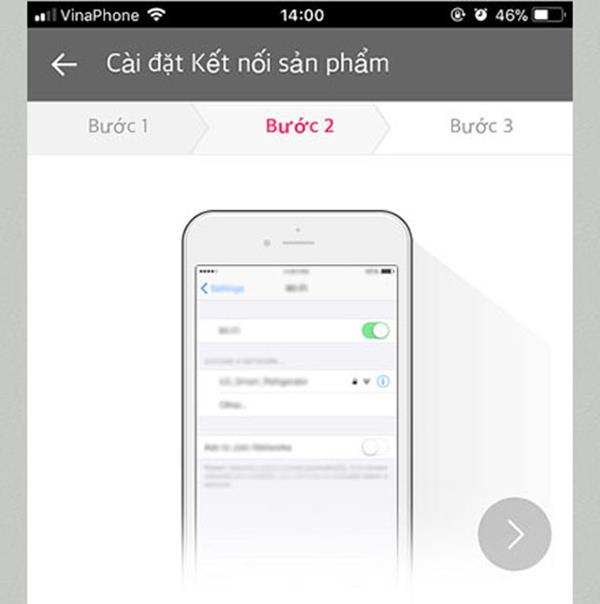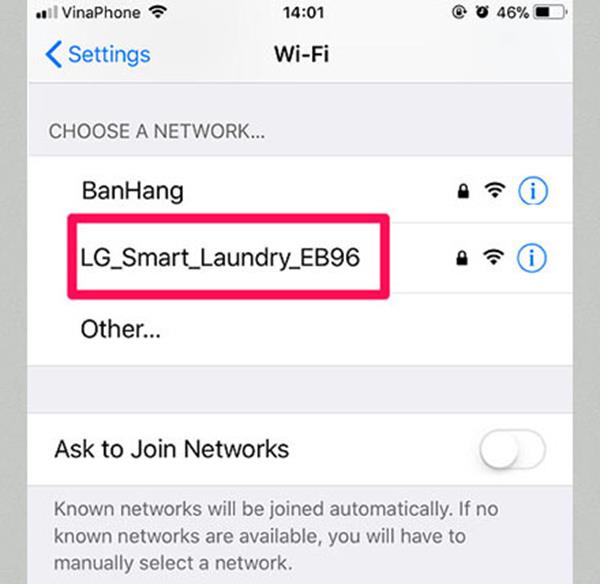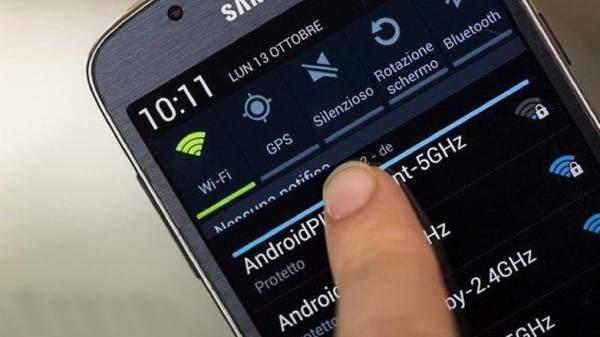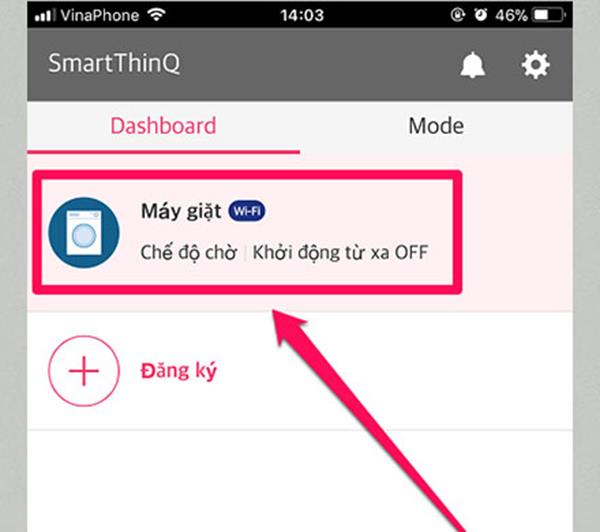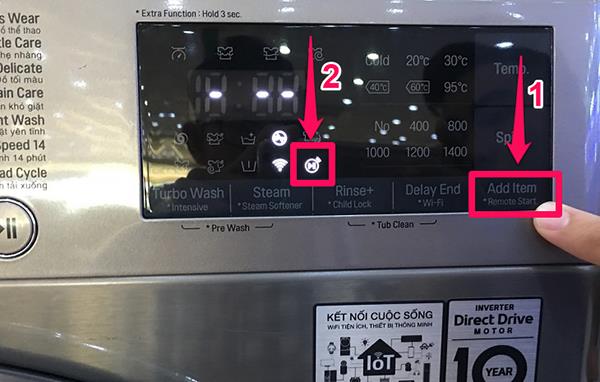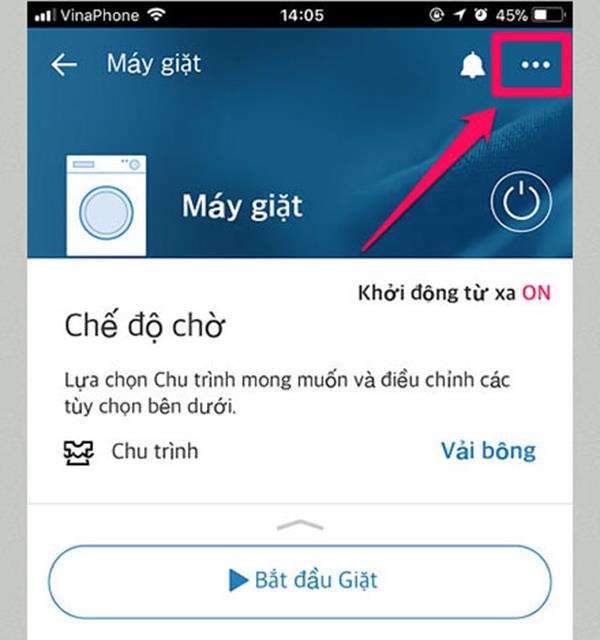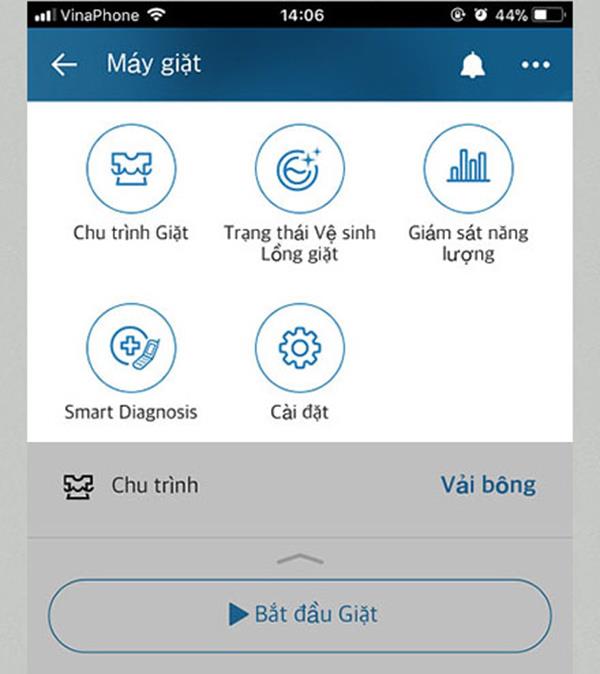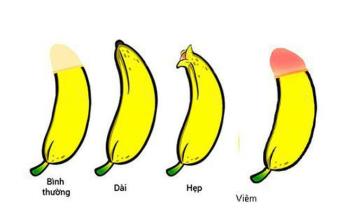La vita è sempre più moderna, la domanda degli utenti sulla comodità dei dispositivi in casa è in aumento. Per soddisfare le esigenze degli utenti, i produttori di lavatrici hanno integrato la tecnologia per collegare i dispositivi con Smart Phone, inclusa la lavatrice LG . Le seguenti informazioni ti guideranno come utilizzare la lavatrice LG tramite Smart Phone più facile da capire.
1. Installa l'applicazione su Smart Phone
Passaggio 1: scaricare l'applicazione denominata "Smart ThinQ" sul telefono dallo store di applicazioni mobili. I telefoni che utilizzano IOS o Android possono scaricare questa applicazione.
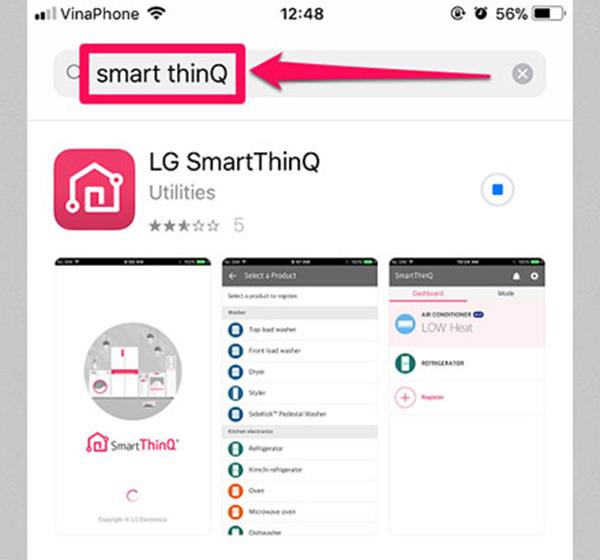
Passaggio 2: aprire l'applicazione Smart ThinQ e configurare un account per accedere. Inoltre, puoi anche accedere con il tuo account Google o Facebook esistente. Questo articolo ti guiderà su come accedere con un account Google.
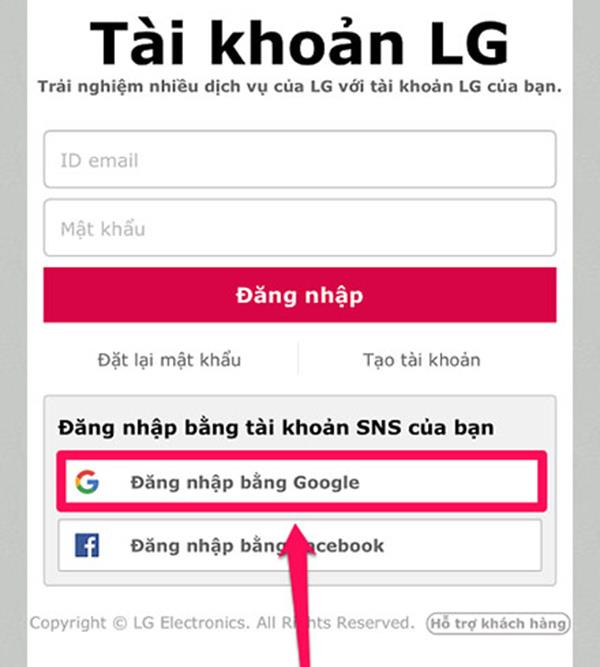
Passaggio 3: dopo aver scelto il tuo account Google per accedere, scegli "Registrati".
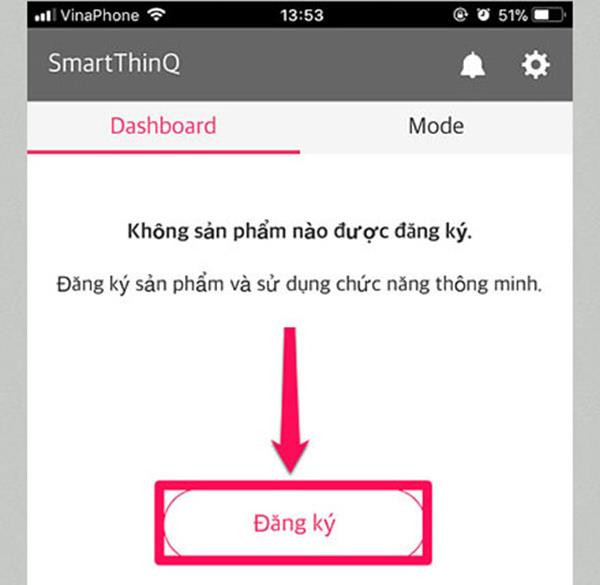
Passaggio 4: continuare a selezionare " Lavatrice a carica frontale ".
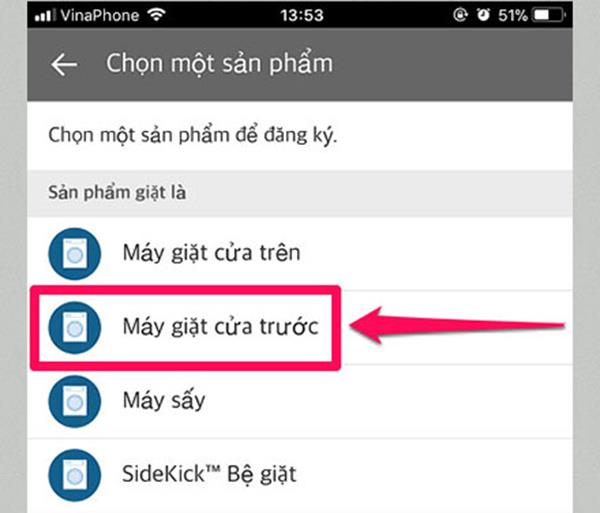
Passaggio 5: scegli "No".
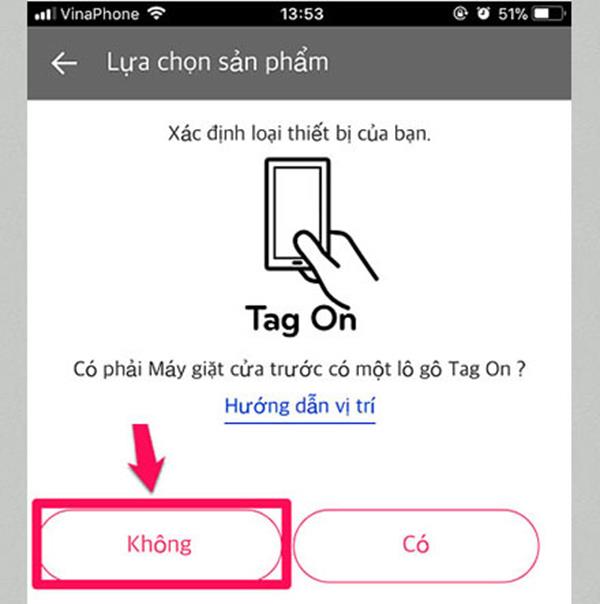
Passaggio 6: scegliere "Sì" in Smart ThinQ.

Passaggio 7: quando viene visualizzata l'interfaccia, controllare se è presente un quadrante sulla lavatrice, selezionare "Sì".
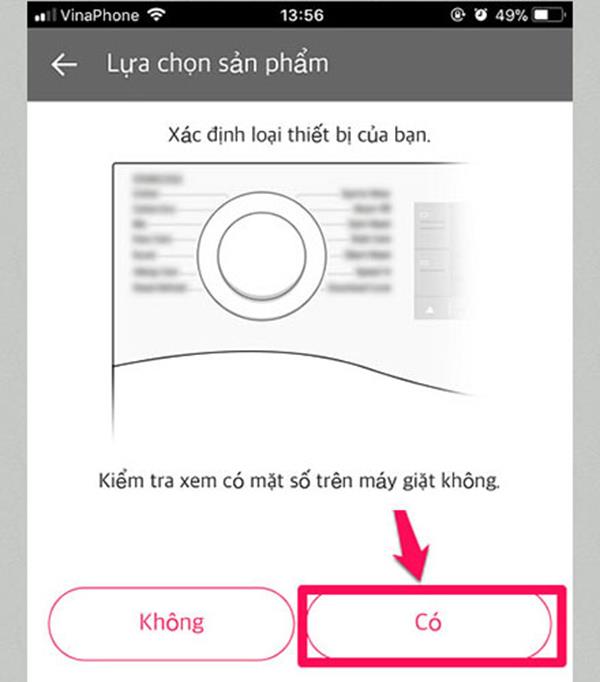
Passaggio 8: nella sezione Verifica se è presente un pulsante di opzione sulla lavatrice, selezionare "No".
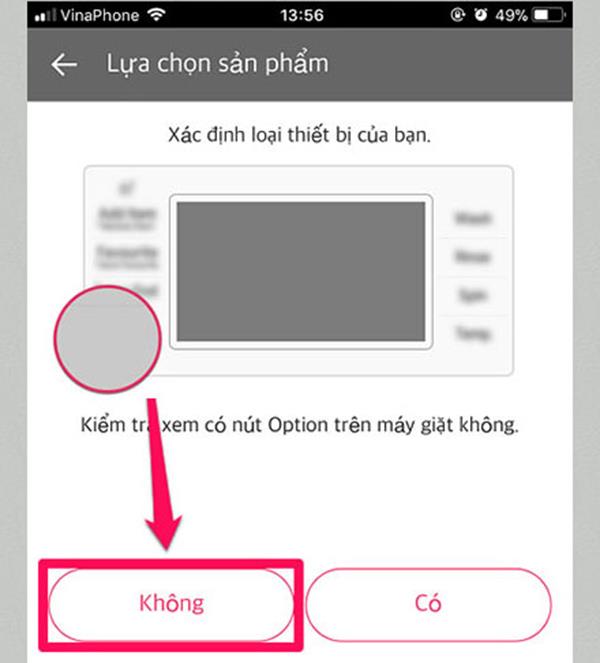
Dopo aver completato i passaggi precedenti, continuare a seguire i passaggi seguenti per configurare la connessione della lavatrice.
2. Configurare la connessione della lavatrice e dello smartphone
Passaggio 1: accendi la macchina e il pulsante Wi-Fi sulla lavatrice.
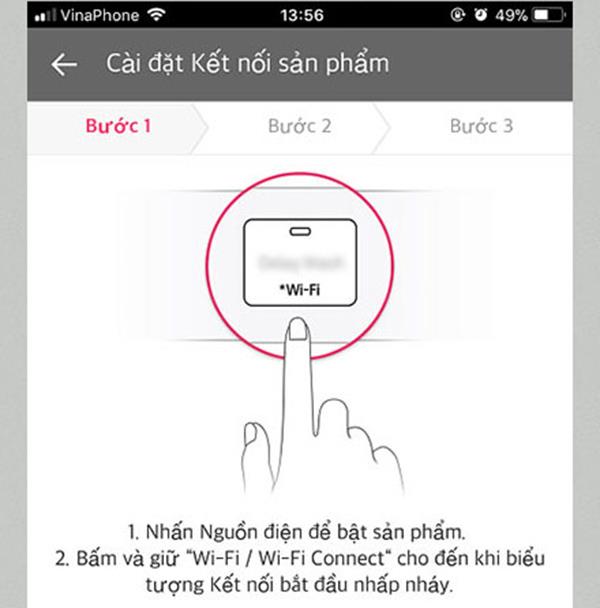
Passaggio 2: accendere la lavatrice.
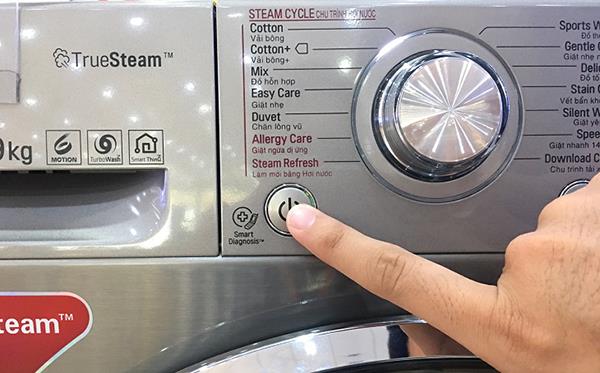
Passaggio 3: premere e tenere premuto il pulsante "Fine ritardo" sulla lavatrice per 3-5 secondi fino a quando l'icona Wi-Fi lampeggia.
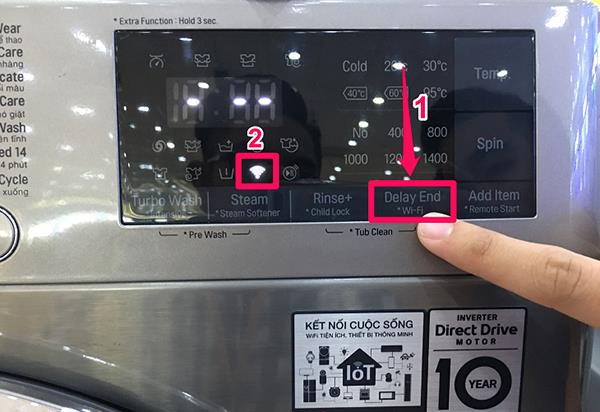
Passaggio 4: collegare il telefono alla lavatrice Wi-Fi.
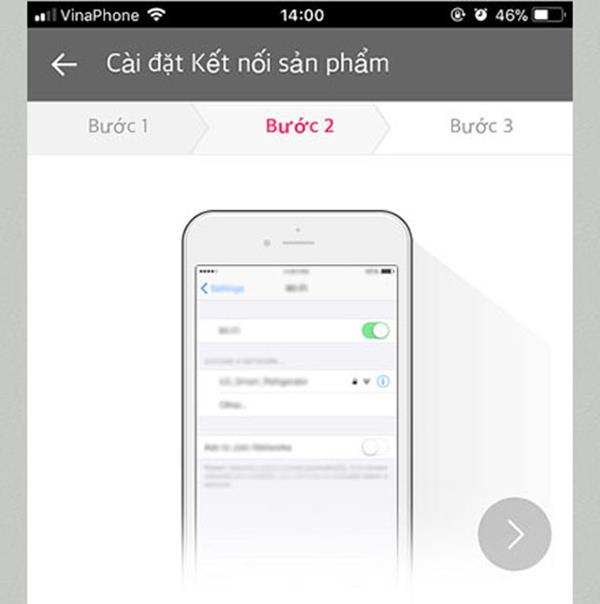
Passaggio 5: vai alla sezione Wi-Fi di Smart Phone, seleziona il nome Wi-Fi "LG_Smart_Laundry_EB96" e scegli di connetterti. Quindi, immettere la password "EB96EB96" per connettersi.
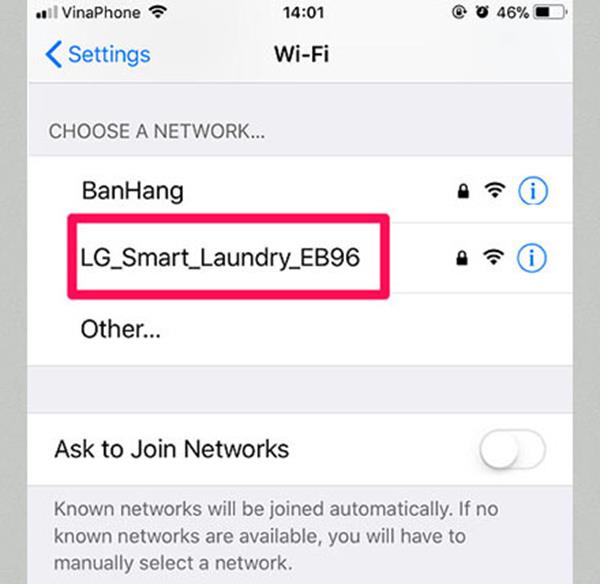
Passaggio 6: una volta stabilita la connessione, torna all'app per confermare che è stata eseguita.
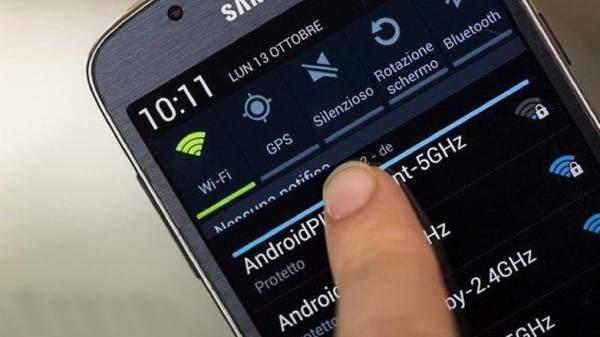
Passaggio 7: Successivamente, ti connetti alla rete Wi-Fi per connetterti a Internet. Conferma il tuo account seleziona "OK".
Passaggio 8: selezionare la lavatrice.
Passaggio 9: attivare la modalità "Avvio remoto" sulla lavatrice per utilizzare l'applicazione Smart ThinQ.
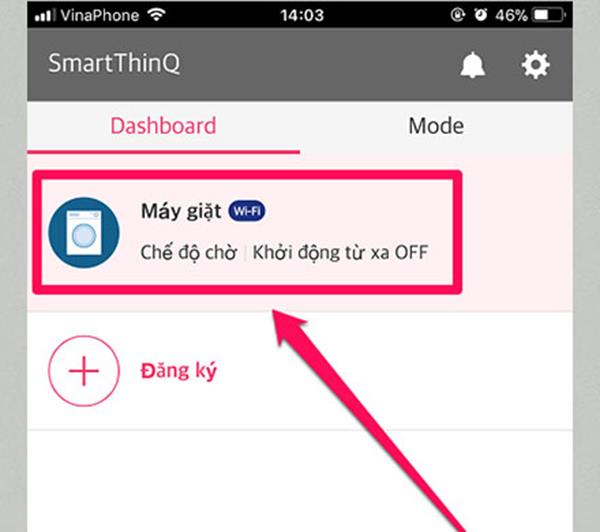
Passo 10: Per attivare il telecomando, tieni premuto "Aggiungi articolo" (1), finché non si accende il logo (2), puoi controllare la lavatrice con il tuo Smart Phone.
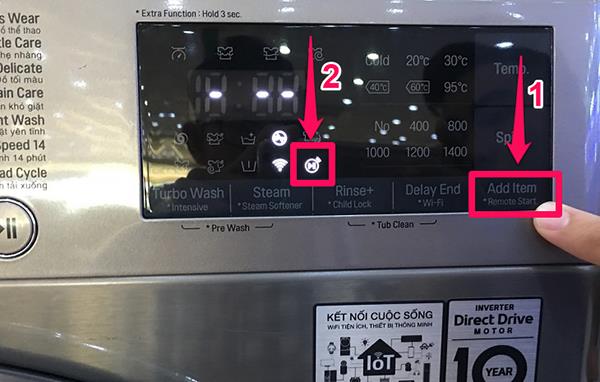
Passaggio 11: Quindi, puoi scegliere l'icona a tre punti per scegliere i programmi disponibili o scaricarne altri da utilizzare.
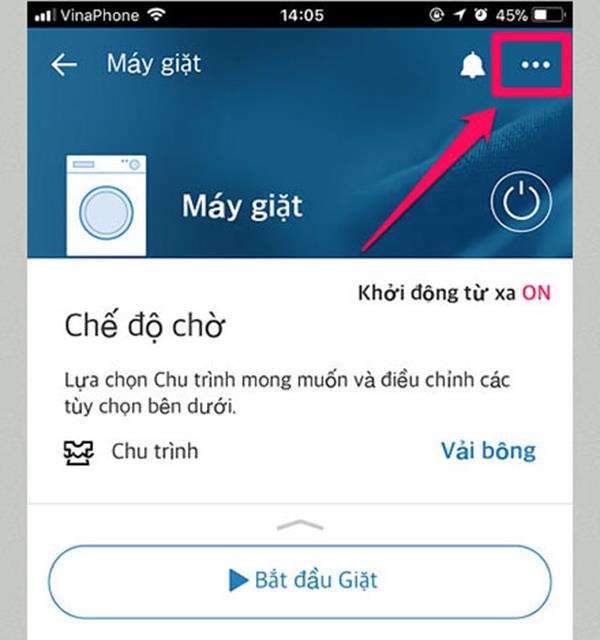
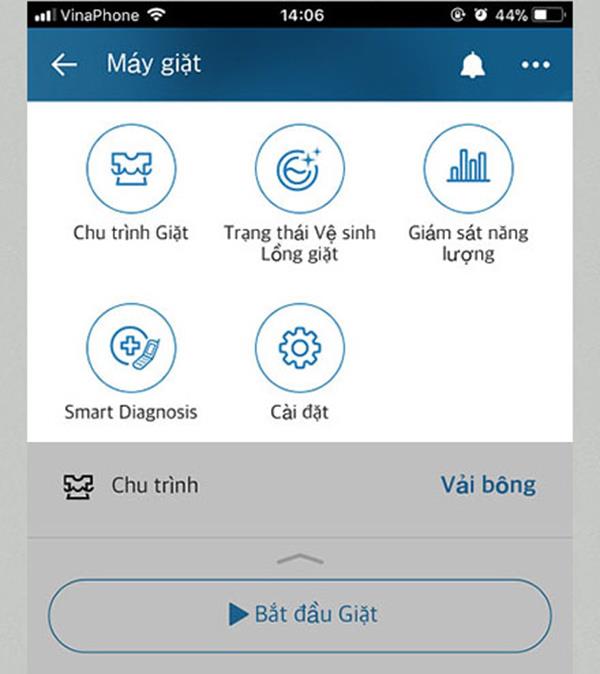
Alcune note sull'utilizzo dell'applicazione Smart ThinQ:
- Quando si utilizza l'applicazione, è possibile spegnere il dispositivo solo da remoto tramite la rete, non accendere il dispositivo da remoto.
- Quando la macchina è spenta e si desidera avviare il lavaggio remoto, è necessario accendere la macchina manualmente, quindi tenere premuto il tasto "Aggiungi articolo".